- 冒险村物语
- 英雄无敌3塔防
- 驾考家园手游
联通宽带如何安装设置路由器 联通光纤安装路由器怎么设置教程
2018-03-06
我们在使用路由器的时候,总是会遇到很多的难题。当我们在遇到了联通宽带如何安装设置路由器的时候,那么我们应该怎么办呢?今天就一起来跟随知识屋的小编看看怎么解决的吧。

联通宽带如何安装设置路由器?
路由器的安装设置主要分以下三个步骤:
一、连接路由器
将网线—路由器—电脑之间的线路连接好,如下图:
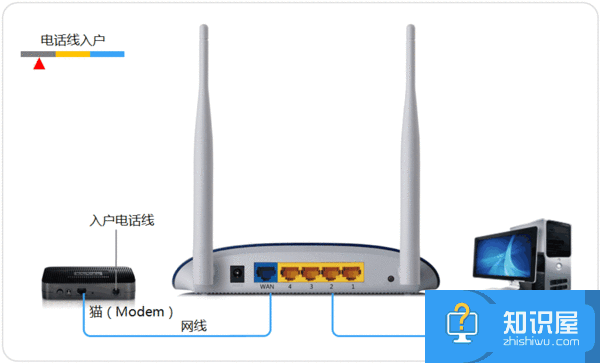
WiFi路由器的正确连接方式
有光猫的话,路由器的WAN接口和猫(光猫)中的网线接口用网线连接;如果没有用到猫(光猫),直接把入户的宽带网线,插在路由器的WAN接口;设置路由器的电脑和路由器的LAN接口(1中任意一个)用网线连接。请一定要正确连接,如果连接错误,会导致无法设置路由器,或者设置后连不上网。
二、设置电脑IP地址
用来设置路由器的电脑,以及其它需要连接路由器上网的电脑,小编建议把它们的IP地址都设置成自动获得,如下图所示:
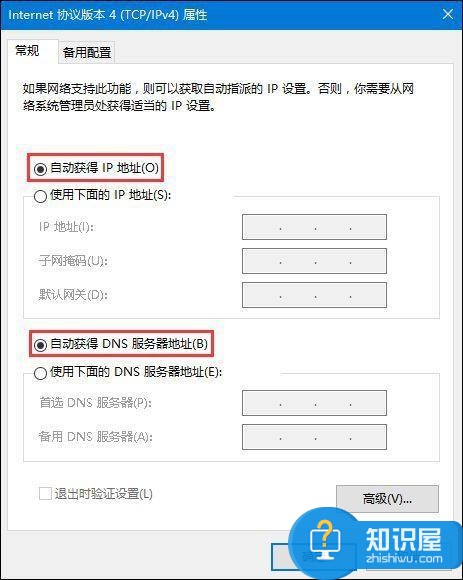
电脑自动获得IP地址
三、设置路由器
不同的路由器虽然设置页面不一样,但是设置上网的步骤都是大同小异的。
下面小编以TP-Link无线路由器为例,具体演示路由器的设置步骤。
1.查看设置网址
设置网址一般在路由器背面标签上可以查到,如下图:

路由器底部标签中,管理页面、登录地址、IP地址、登录IP 等选项后的网址信息,就是这台路由器的设置网址;
不同路由器设置网址不一样,一定要在需设置的路由器底部标签中查看,才能获取正确的设置网址。
2.设置管理员密码
浏览器中输入路由器的设置网址,打开页面后根据提示设置管理员密码,如下图所示:

设置管理员密码
注意:有些旧版本的路由器,有默认的管理员密码,不需要手动设置。当打开设置页面时,会提示先输入登录密码才能设置路由器。默认的管理员密码信息,同样可以在路由器底部标签中查看到。
3.设置上网参数
对于北京联通家庭宽带来说,路由器自动检测到的“上网方式”为宽带拨号上网,在这个页面填写正确的宽带账号和密码点击下一步即可。
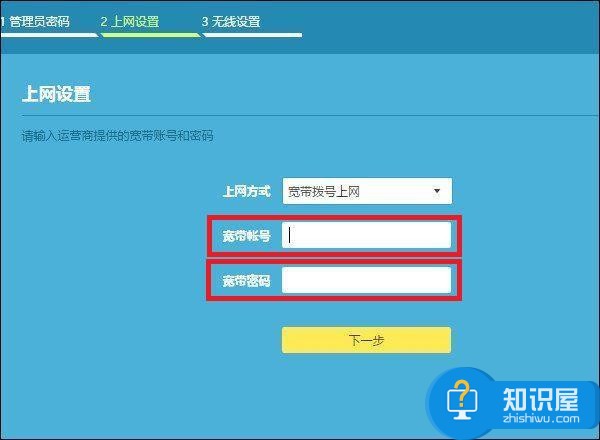
设置路由器上网
一定要确保填写的账号和密码是正确的,否则会导致设置后不能上网。“宽带账号”、“宽带密码”,安装宽带时装机师傅会提供,如果忘记了可以拨打10010客服电话查询。
4.设置无线网络
完成上网设置后进入到无线设置页面,根据页面提示,设置无线名称、无线密码,点击确定后,就设置完成了。
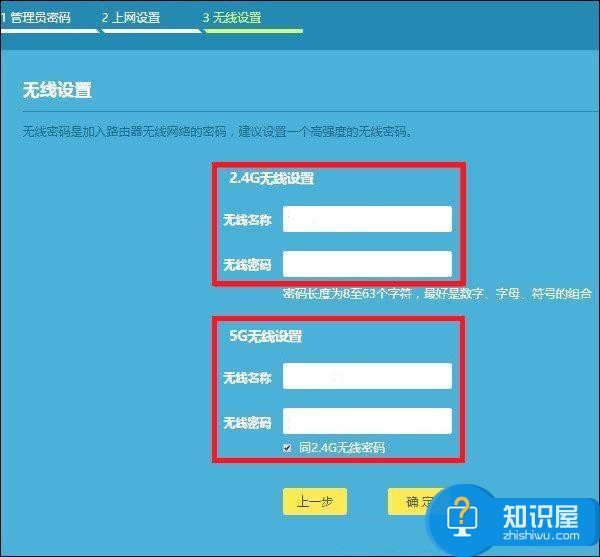
设置路由器无线名称、密码
无线名称即WiFi名称,由于部分手机、笔记本电脑等无线设备可能不支持中文的无线信号,建议不要用中文设置WIFI名称。
无线密码即WiFi密码,为了您的网络安全,建议使用大写字母+小写字母+数字+符号的组合来设置WIFI密码,并且长度要大于8位,这样隔壁老王再也无法蹭网了。
温馨提示
由于宽带账号、宽带密码、路由器的管理员密码、WiFi密码设置成功后很少再次使用,小编建议将它们记录到便签纸上并妥善保管,方便以后管理、设置路由器,新设备连接WIFI等。
对于我们在遇到了联通宽带如何安装设置路由器的时候,那么我们就可以利用到上面给你们介绍的解决方法进行处理,希望能够对你们有所帮助。
人气推荐
知识阅读
-

巧用WPS校园版制作带拼音课件
2011-06-22
-

门户网站的电商江湖 借微博取道电子商务
2011-06-10
-

U-mail邮件系统:谱写售后服务传奇
2011-06-22
-

支付宝私奔蝴蝶效应 互联网现融资恐慌
2011-06-22
-

胡舒立:马云为什么错
2011-06-22
-

谷歌副总裁称谷歌地图服务拥有1.5亿移动用户
2011-06-10
-

百度与出版商谈判破裂 将推版权DNA比对系统
2011-06-10
-

腾讯SOSO开创情境搜索 领衔后搜索时代全面革新
2011-06-22
-

远离【色】【情】吧!互联网反黄完全解决方案
2011-06-11
-

Twitter推广趋势服务费一年涨4倍达12万美元
2011-06-10
精彩推荐
- 游戏
- 软件
-

极限着陆官方正版(Extreme Landings)下载v3.8.6 安卓最新版本
其它手游 499.29MB
下载 -

战争机器坦克大战游戏(War Machines)下载v8.60.1 安卓版
其它手游 168.93MB
下载 -

这城有良田游戏最新版下载v251.000 安卓手机版
其它手游 1.28G
下载 -

勇者阿信手机版下载v4.0 安卓版
其它手游 85.21MB
下载 -

彩虹朋友躲猫猫游戏下载v1.0.30 安卓版
其它手游 121.72MB
下载 -

东海道汉化破解版下载v1.20.5 安卓中文版
其它手游 139.35MB
下载 -

东海道汉化版下载v1.20.5 安卓中文版
其它手游 139.35MB
下载 -

二战狙击手召唤中文版下载v3.7.0 安卓版
其它手游 124.92M
下载
-
人vs导弹游戏下载v12 安卓版
下载
-
惊奇坦克游戏下载v1.444 安卓版
下载
-
超级登山坦克游戏下载v1.2.9 安卓版
下载
-
神枪小白人无限金币破解版下载v117 安卓版
下载
-
神枪小白人最新版下载v117 安卓版
下载
-
单枪匹马游戏下载v117 安卓手机版
下载
-
单枪匹马无敌版下载v117 安卓无限金币版
下载
-
爆他头sift heads下载v1.2.104 安卓版
下载







